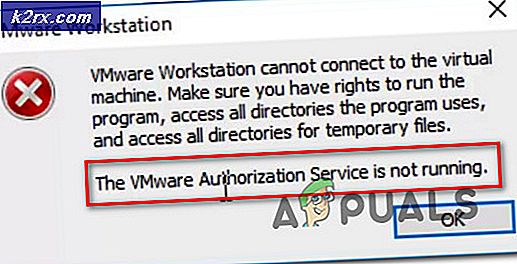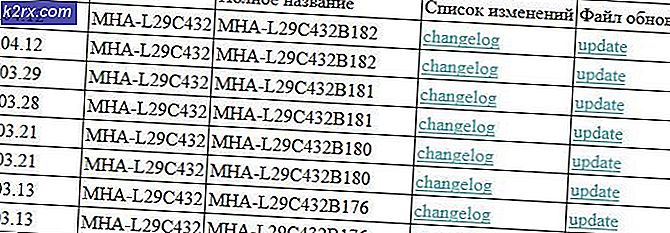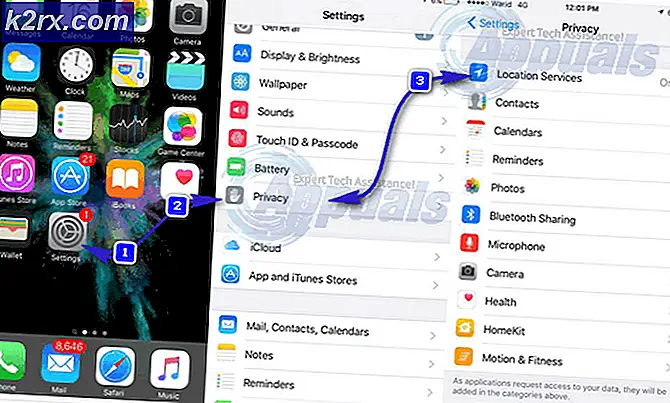Tot ziens, Bloatware! Hier leest u hoe u de automatische installatie van voorgestelde apps op Windows 10 kunt blokkeren
Er zijn miljoenen mensen over de hele wereld die Windows 10 OS gebruiken. De nieuwste versie van Windows biedt veel interessante functies die in de vorige versies ontbraken. Er zijn echter veel klachten over bloatware in Windows 10.
We kunnen niet ontkennen dat mensen altijd op zoek zijn naar manieren om bloatware van hun systeem te verwijderen. Voor degenen die de term niet kennen: op al onze systemen is een aantal onnodige software en apps vooraf geïnstalleerd. Al die games en programma's die niet echt nodig zijn, worden in feite bloatware genoemd.
Het is een frustrerend probleem voor pc-gebruikers, omdat bloatware vaak tot prestatieproblemen leidt op Windows 10. Sommige mensen geven er de voorkeur aan hun systemen op te ruimen door alle nutteloze apps uit het configuratiescherm te verwijderen. Het is echter mogelijk dat u uiteindelijk een belangrijke toepassing van uw systeem verwijdert.
Op basis van gebruikersfeedback besloot Microsoft dit probleem aan het einde aan te pakken. Het bedrijf heeft Windows 10 bloatware-verwijderingshulpprogramma uitgebracht om bloatware aan te pakken. Er is met name een groot probleem met deze methode, omdat deze apps niet volledig worden geblokkeerd.
Mogelijk ziet u ze in de toekomst als suggesties die automatisch vaak stil op uw apparaat verschijnen. Het betekent duidelijk dat Microsoft er niet in is geslaagd een haalbare oplossing voor het probleem te bieden.
Hier leest u hoe u zich kunt ontdoen van bloatware op Windows 10
Opmerking:Het wijzigen van registerwaarden kan uw systeem in een onstabiele staat achterlaten. Daarom wordt het ten zeerste aanbevolen dat dit proces wordt uitgevoerd door ervaren gebruikers.
Gelukkig is er een permanente oplossing om dit frustrerende probleem aan te pakken voor degenen die het beu zijn om bloatware van hun systemen te verwijderen. Sommige mensen zijn erin geslaagd om van de automatische installatie van die apps af te komen door een registeritem aan te passen. Volg onderstaande stappen:
- druk op Windows + R toetsen om het dialoogvenster Uitvoeren te openen. Type regedit.exeen druk op de Enter-knop.
- Op dit punt moet u de UAC-prompt bevestigen die op uw scherm verschijnt.
- Navigeer naar het volgende pad: HKEY_CURRENT_USER \ Software \ Microsoft \ Windows \ CurrentVersion \ ContentDeliveryManager
- Dubbelklik op het Dword om de functie voor voorgestelde apps uit te schakelen SilentInstalledAppsEnableden verander de standaardwaarde in 0.
- Als er echter niet zo'n Dword-waarde is, moet u deze handmatig maken.
- Klik met de rechtermuisknop op het ContentDeliveryManageren klik Nieuw en maak een nieuwe Dword-waarde met de naam SilentInstalledAppsEnabled. Stel de waarde in op 0.
- Sluit ten slotte de Register-editor en start uw systeem opnieuw op om de wijzigingen toe te passen.
Nadat u de bovengenoemde stappen heeft voltooid, kan uw systeem in de toekomst geen voorgestelde apps meer installeren. We hopen dat Microsoft kennis neemt van dit probleem en een permanente oplossing uitbrengt in de toekomstige versies van Windows 10.